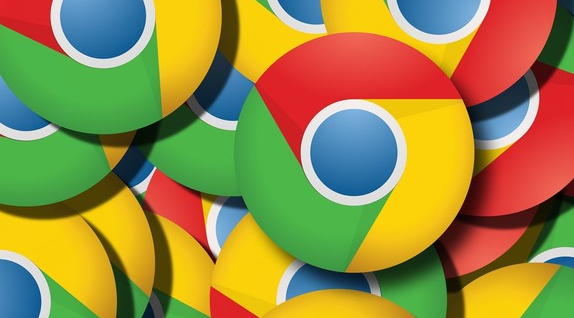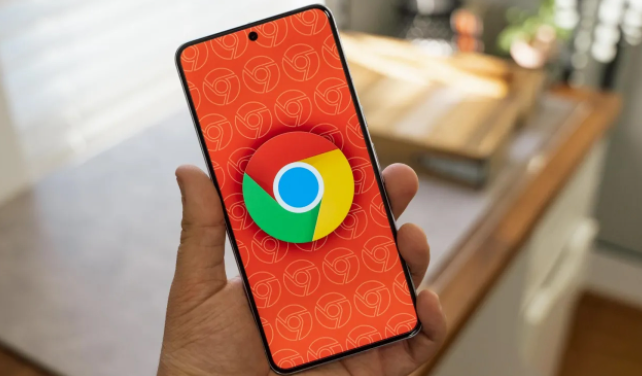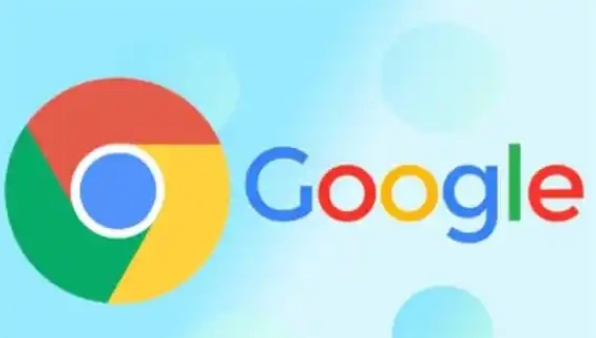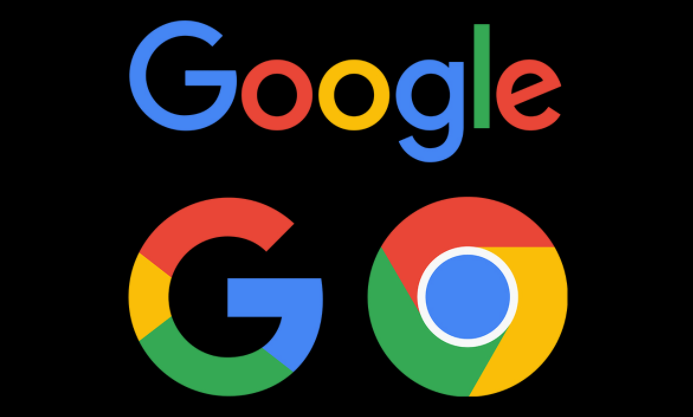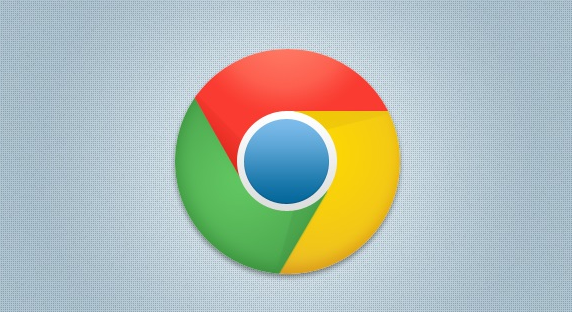教程详情

在当今的网络环境中,网页的响应速度对于用户体验至关重要。使用 Google Chrome 浏览器时,我们可以采取一些措施来提升网页的响应速度,让浏览更加流畅高效。
首先,清除浏览器缓存是一个简单而有效的方法。随着时间的推移,浏览器缓存会积累大量的临时文件,包括网页的图像、脚本和样式表等。过多的缓存可能会导致浏览器加载缓慢。在 Chrome 浏览器中,点击右上角的菜单按钮,选择“更多工具”>“清除浏览数据”。在弹出的窗口中,选择要清除的缓存时间范围,通常可以选择“全部时间”以清除所有缓存。然后勾选“缓存的图片和文件”选项,点击“清除数据”按钮即可。
其次,管理浏览器扩展程序也很重要。虽然扩展程序可以为浏览器增加各种功能,但过多的扩展程序会消耗系统资源,从而影响网页的响应速度。点击 Chrome 浏览器右上角的菜单按钮,选择“更多工具”>“扩展程序”。在扩展程序页面中,禁用或删除那些不常用或不必要的扩展程序。只保留真正需要且对浏览体验有积极影响的扩展。
另外,优化浏览器的设置也能提升网页响应速度。例如,可以调整浏览器的硬件加速设置。在 Chrome 浏览器中,点击右上角的菜单按钮,选择“设置”。在设置页面中,滚动到底部,点击“高级”>“系统”。确保“使用硬件加速模式(如果可用)”选项处于勾选状态。硬件加速可以利用计算机的图形处理器来加速网页的渲染过程,提高网页的响应速度。
此外,升级 Chrome 浏览器到最新版本也能带来性能的提升。开发者会在新版本中修复漏洞、优化性能和改进功能。及时更新浏览器可以确保你享受到最新的性能改进和安全保护,从而提升网页的响应速度。
总之,通过清除浏览器缓存、管理扩展程序、优化浏览器设置以及及时更新浏览器版本等方法,我们可以有效地提升 Google Chrome 浏览器中网页的响应速度,让用户获得更好的浏览体验。
希望以上内容能帮助你在 Google Chrome 浏览器中获得更快的网页响应速度,如果你还有其他问题,欢迎随时提问。